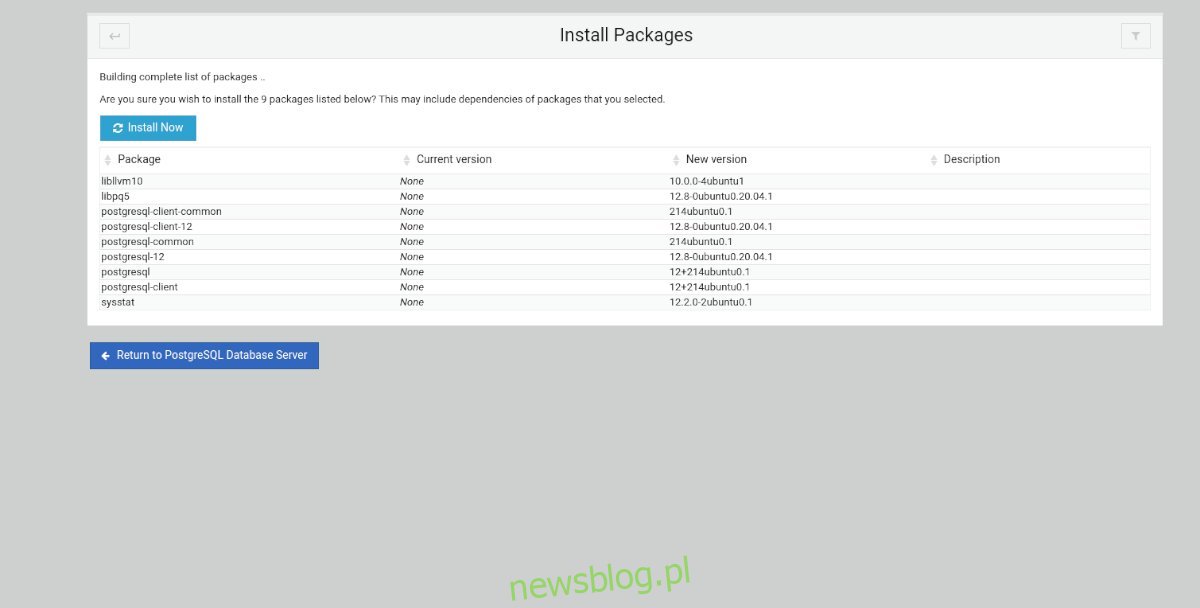PostgreSQL to lekkie, zaawansowane narzędzie do baz danych dla systemu Linux i innych platform. Jest dobrze obsługiwany w Ubuntu, ale konfiguracja i zarządzanie nim za pośrednictwem terminala może być dość denerwujące.
Jest lepszy sposób na skonfigurowanie serwera bazy danych PostgreSQL na Ubuntu. Jak? Z Webminem, nowoczesnym interfejsem administratora dla systemów Unix. Oto jak używać Webmina do tworzenia bazy danych PostgreSQL w systemie Ubuntu.
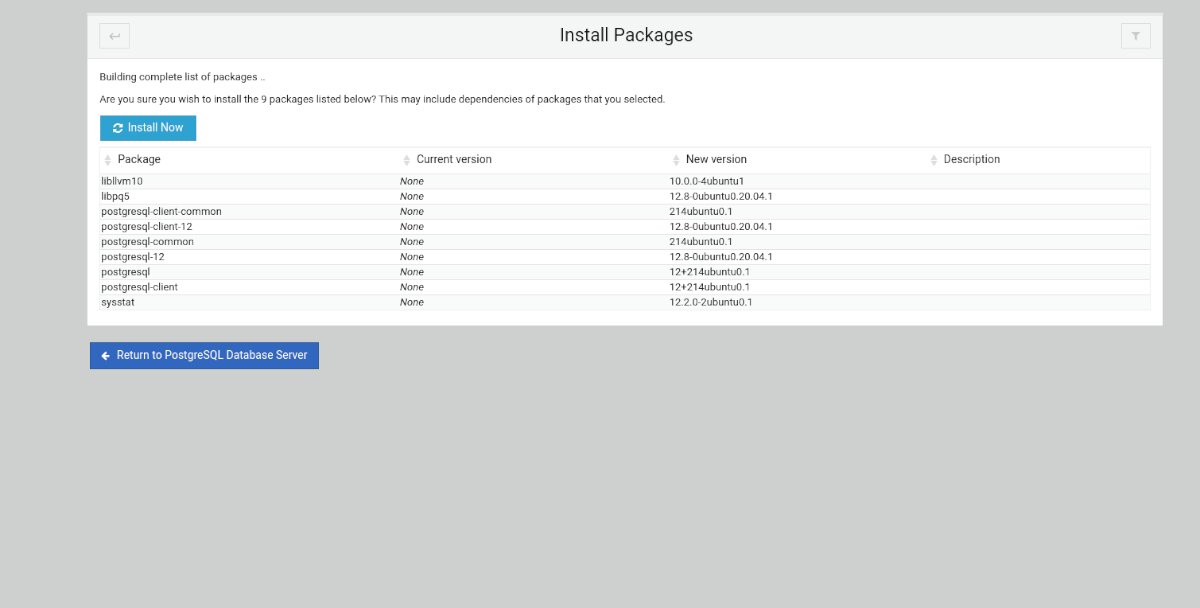
Spis treści:
Instalacja Webmina na Ubuntu Server
Jeśli interesuje Cię używanie modułu PostgreSQL na Webminie, musisz skonfigurować Webmina na swoim Ubuntu Server. Aby aplikacja działała, musisz zainstalować pakiet DEB ze strony Webmin.
Aby rozpocząć instalację Webmina, otwórz okno terminala i uzyskaj dostęp do serwera przez SSH. Lub użyj konsoli TTY na serwerze, siedząc na niej fizycznie. Po uzyskaniu dostępu do wiersza poleceń użyj poniższych poleceń, aby uzyskać najnowszą wersję Webmina działającego na komputerze z systemem Ubuntu Server.
http://prdownloads.sourceforge.net/webadmin/webmin_1.981_all.deb
sudo apt install ./webmin_1.981_all.deb
Ta sekcja powinna być więcej niż wystarczająca, aby pomóc Ci uruchomić i uruchomić Webmin w konfiguracji Ubuntu Server. Biorąc to pod uwagę, jeśli potrzebujesz więcej wskazówek dotyczących konfiguracji narzędzia, postępuj zgodnie z naszym przewodnikiem, jak skonfigurować Webmin na Ubuntu Server.
Ustawianie hasła roota
Webmin Webmin używa konta roota użytkownika i hasła roota do logowania. Jednak nie będziesz w stanie zalogować się od razu na Ubuntu Server, ponieważ system Ubuntu domyślnie blokuje konto roota.
jeśli chcesz ustawić hasło roota w systemie Ubuntu Server, zacznij od uzyskania powłoki roota za pomocą sudo -s.
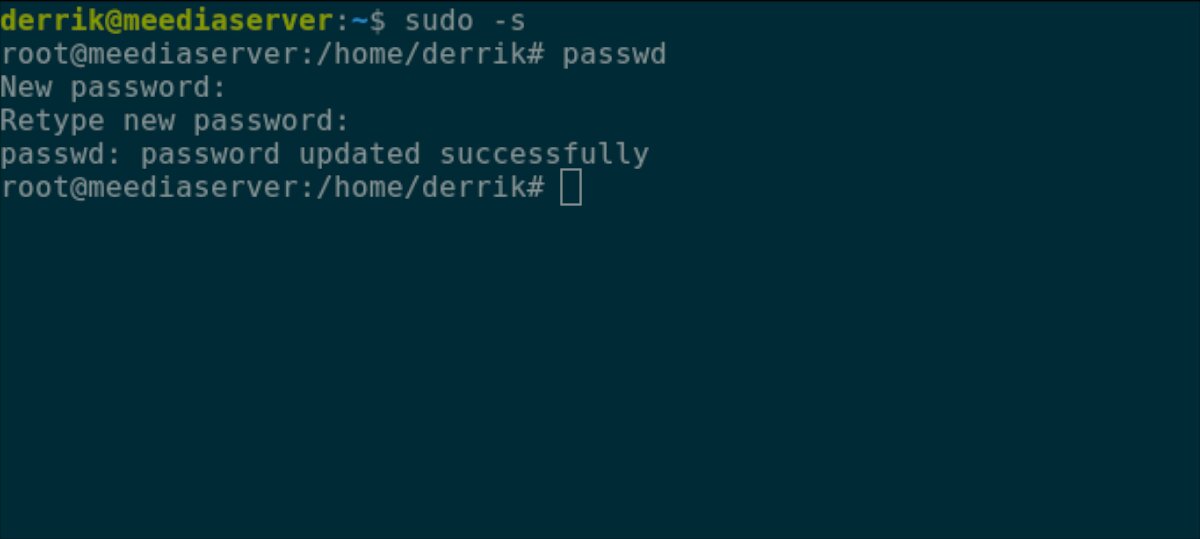
sudo -s
Teraz, gdy masz już powłokę root, będziesz mógł ustawić hasło roota dla Ubuntu Server. Używając passwd polecenie, powiedz Ubuntu, że nadajesz kontu root nowe hasło. Upewnij się, że hasło roota jest łatwe do zapamiętania i bezpieczne.
Uwaga: jeśli potrzebujesz pomocy w generowaniu hasła, wypróbuj StrongPasswordGenerator.
passwd
Z poprawnie skonfigurowanym hasłem root w Ubuntu, możesz teraz uzyskać dostęp do internetowego interfejsu użytkownika Webmin. Otwórz swoją ulubioną przeglądarkę internetową, wpisz „root” w polu nazwy użytkownika i hasło roota w polu „hasło”.
http://YOUR_UBUNTU_SERVER_IP_ADDRESS_OR_HOSTNAME:10000
Instalowanie pakietów PostgreSQL przez Webmin
Pakiety PostgreSQL muszą być zainstalowane na Ubuntu Server, zanim moduł PostgreSQL Webmin będzie dostępny. Aby zainstalować pakiet na swoim Ubuntu Server, postępuj zgodnie z instrukcjami krok po kroku poniżej.
Krok 1: Uzyskaj dostęp do internetowego interfejsu użytkownika Webmin. Następnie kliknij przycisk menu na lewym pasku bocznym.
Krok 2: Po wejściu do paska bocznego znajdź sekcję „Nieużywane moduły” i kliknij ikonę strzałki w dół, aby wyświetlić jej elementy menu.
Krok 3: Znajdź „Serwer bazy danych PostgreSQL” w sekcji „Nieużywane moduły” i kliknij go myszą. Wybranie tej opcji spowoduje wyświetlenie sekcji modułu PostgreSQL w Webmin.
Krok 4: Znajdź zielony przycisk „Zainstaluj teraz” w Webmin i kliknij go myszą, aby poinformować Webmina, że chcesz zainstalować pakiety PostgreSQL na Ubuntu.
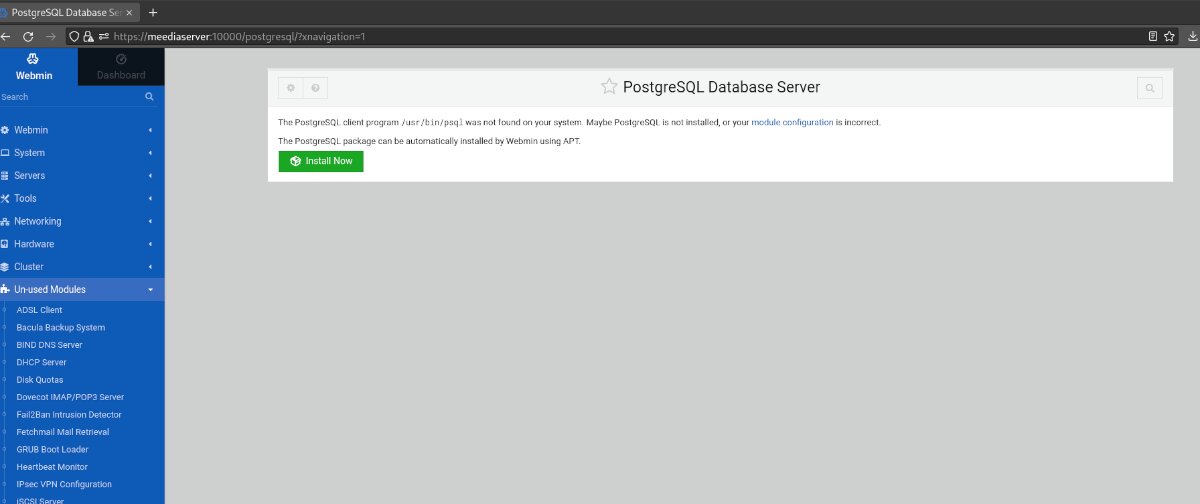
Krok 5: Po wybraniu zielonego przycisku „Zainstaluj teraz” pojawi się niebieski przycisk „Zainstaluj”. Wybierz go, aby potwierdzić, że chcesz zainstalować pakiety PostgreSQL w systemie Ubuntu za pomocą Webmin.
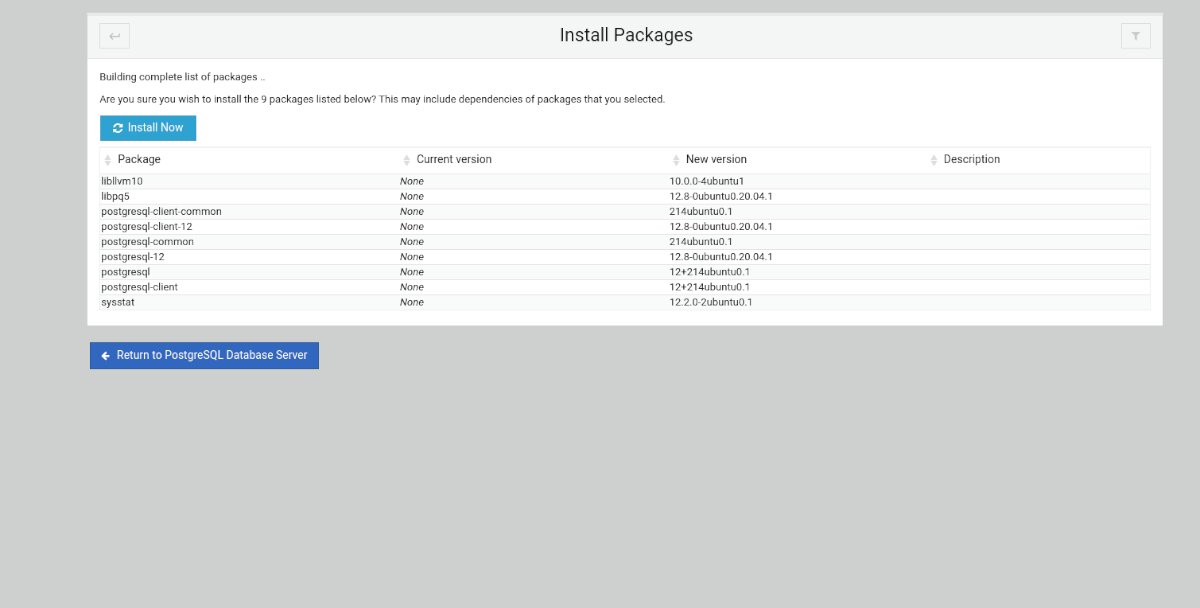
Krok 6: Znajdź przycisk „Odśwież moduły” na dole paska bocznego Webmina i kliknij go, aby odświeżyć moduły.
Konfiguracja bazy danych PostgreSQL w Webmin
Domyślne ustawienia PostgreSQL w Webminie powinny wystarczyć większości początkującym. Biorąc to pod uwagę, jeśli nie jesteś nowy w PostgreSQL i chcesz skonfigurować ustawienia bazy danych, oto jak możesz.
Krok 1: Znajdź pasek boczny Webmin po lewej stronie i kliknij go myszą. Następnie załadujesz obszar konfiguracji PostgreSQL Database Server.
Krok 2: Znajdź ikonę koła zębatego w lewym górnym rogu strony i kliknij ją, aby uzyskać dostęp do ustawień modułu PostgreSQL.
Krok 3: Po skonfigurowaniu ustawień modułu przejdź do „Użytkownik, grupy i uprawnienia”, aby zmienić ustawienia związane z serwerem bazy danych PostgreSQL.
Tworzenie nowej bazy danych w Webmin
Wykonaj następujące czynności, jeśli chcesz utworzyć nową bazę danych PostgreSQL w Webmin na swoim Ubuntu Server.
Krok 1: Uzyskaj dostęp do obszaru bazy danych PostgreSQL w Webmin, wybierając go w sekcji „Serwer” na pasku bocznym Webmina.
Krok 2: Znajdź przycisk „Utwórz nową bazę danych” w obszarze Webmin PostgreSQL i kliknij go myszą.
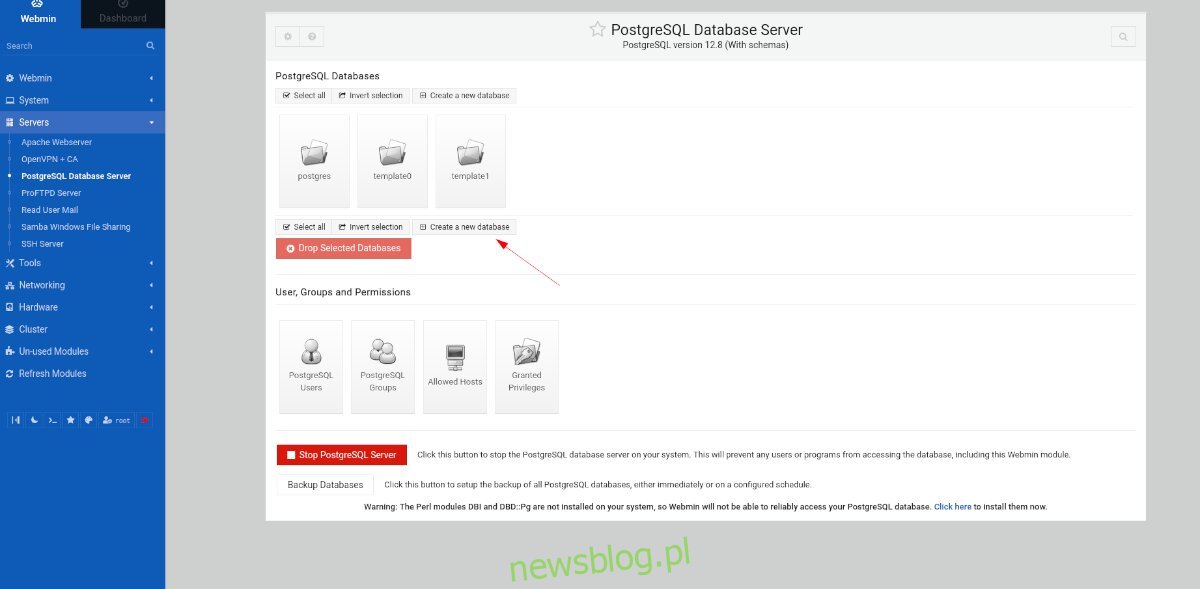
Krok 3: W polu „Nazwa bazy danych” wprowadź nazwę bazy danych PostgreSQL. Następnie ustaw własne ustawienia i kliknij zielony przycisk „Utwórz”, aby utworzyć nową bazę danych.